Windows 11/10にブラウザを使わずにブラウザをインストールする方法
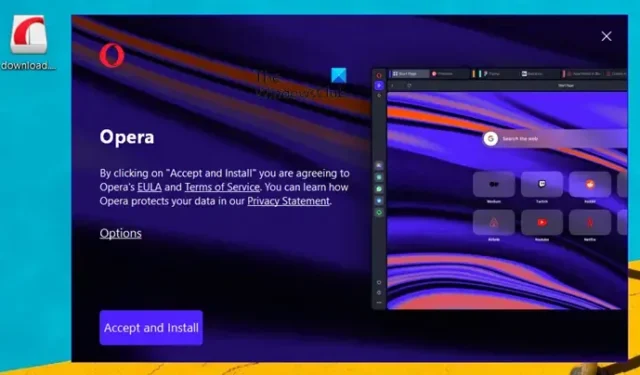
ブラウザは、ユーザーがインターネットに接続できるようにするものです。ブラウザがなければ、コンピューターを使用することさえ想像できません。これにより、インターネットにアクセスし、接続を維持できるようになります。ほとんどの場合、コンピュータを購入するとブラウザが付属します。
ただし、ブラウザを使用せずにブラウザをインストールしたい場合もあるでしょう。この記事では、同じことを行うためのさまざまな方法について説明します。
Windows 11/10にブラウザを使用せずにブラウザをインストールする
システムに Edge がすでにインストールされている場合、Chrome や Firefox などのサードパーティのインストールは非常に簡単です。Web サイトにアクセスしてリンクをクリックするだけで、それぞれのインストール メディアがダウンロードされます。ただし、ブラウザを使用せずにブラウザをインストールする場合は、以下に説明するいずれかの方法に従ってください。
- Microsoft Storeからブラウザをダウンロードする
- WebRequest または Curl を使用してブラウザをダウンロードする
- Winget コマンドを実行してブラウザをダウンロードします。
- Chocolatey を使用してブラウザをインストールする
それらについて詳しく話しましょう。
1] Microsoft Storeからブラウザをダウンロードする
ブラウザーをお持ちでない場合にブラウザーをダウンロードする最も簡単な方法の 1 つは、Microsoft Store を経由することです。Microsoft Store には膨大なアプリ ライブラリがあり、ダウンロードする価値のあるものがきっと見つかるでしょう。
そこで、Microsoft Storeを開きます。タスクバーからアイコンをクリックするか、スタート メニューから検索できます。ストアを起動したら、検索バーに「ブラウザ」と入力し、Enter キーを押します。複数のブラウザが表示されます。好きなものをダウンロードしてください。MS Store でホストされているブラウザが気に入らない場合は、任意のブラウザをダウンロードし、それを使用して選択したブラウザをダウンロードしてください。Edge、Firefox、Brave は、Microsoft Store で入手できるより信頼性の高いブラウザーの一部です。
2] WebRequest または Curl コマンドを使用してブラウザをダウンロードします
Invoke-WebRequestコマンドを使用すると、ブラウザをインストールできます。Invoke-WebRequest コマンド send は、HTTP、HTTPS、FTP、および FILE リクエストを Web ページに送信します。これを使用して、ブラウザーに対して Web からリクエストを行うことができます。少し面倒に聞こえるかもしれませんが、実際には非常に簡単で、PowerShell バージョン 3.0 以降で実行できます。
Curl コマンドを使用してブラウザをダウンロードすることもできます。Curl は Web をリクエストするためのもう 1 つのツールです。どちらの方法でも、次のリンクが必要です。
- Google Chrome (64 ビット): https://dl.google.com/chrome/install/standalonesetup64.exe
- Mozilla Firefox (64 ビット): https://download.mozilla.org/?product=firefox-latest&os=win64
- Mozilla Firefox (32 ビット): https://download.mozilla.org/?product=firefox-latest&os=win
- Opera (64 ビット): https://net.geo.opera.com/opera/stable/windows
Webリクエスト
同じことを行うには、まず PowerShell を開きます。そのためには、スタートを使用してアプリを検索するか、Win + R キーを押して、「Powershell」と入力して Enter キーを押します。PowerShell を開いたら、次のコマンドを実行します。
cd Desktop
ここで、次のコマンドを実行します。
Invoke-WebRequest <browser-link> -o download.exe
<browser-link> を前述のリンクに置き換えてください。
カールコマンド
管理者権限なしで PowerShell を起動し、次のコマンドを実行します。
cd Desktop curl -L <browser-link> -o download.exe
この方法で、ブラウザのコピーをデスクトップ上に作成できます。
cd Desktop コマンドの実行後に「パスが存在しません」というメッセージが表示された場合は、エクスプローラーを開き、デスクトップ フォルダーに移動し、アドレス バーをクリックして場所をコピーし、cd Desktop コマンドのデスクトップに置き換えます。
一部のシステムでは Curl が機能しますが、一部の WebRequest は機能します。自分に合ったものを使い続けることができます。
インストールプロセスが終了したら、デスクトップを更新すると、ブラウザが表示されます。これは私たちが付けた名前なのでDownload.exeという名前になりますが、ダウンロードしたブラウザのインストール メディアになります。それをダブルクリックするだけで、インストールプロセスを開始できます。
3] Winget コマンドを実行してブラウザをダウンロードします
Winget は、システムがアプリケーションをインストール、アンインストール、管理できるようにする組み込みの Windows ユーティリティです。これを使用して、選択したブラウザをダウンロードできます。これは非常に簡単で、PowerShell を起動して次のコマンドを実行するだけです。
Google Chromeをインストールするには:
winget install -e --id Google.Chrome
Firefox をインストールするには:
winget install -e --id Mozilla.Firefox
Opera をインストールするには:
winget install -e --id Opera.Opera
これで十分です。
4] Chocolateyを使ってブラウザをインストールする
Chocolatery は、ブラウザだけでなく他のアプリケーションもコンピュータにインストールできるサードパーティのユーティリティ ソフトウェアです。これの最も優れた点の 1 つは、一度セットアップすると、単純な文字列を使用して任意のアプリをインストールできることです。それでは、まず Chocolatey をコンピュータにインストールしましょう。これを行うには、PowerShell を管理者として開きます。次に、次のコマンドを指定された順序で実行します。
Set-ExecutionPolicy AllSigned Set-ExecutionPolicy Bypass -Scope Process -Force; [System.Net.ServicePointManager]::SecurityProtocol = [System.Net.ServicePointManager]::SecurityProtocol -bor 3072; iex ((New-Object System.Net.WebClient).DownloadString('https://community.chocolatey.org/install.ps1'))
これら 2 つのコマンドを使用して、システムに Chocolatey をインストールする必要があります。
ただし、ブラウザーをインストールする前に PowerShell を再起動し、このツールを使用するときは常に管理者として開く必要があります。次のコマンドを実行してブラウザをインストールします。
choco install googlechrome/firefox/opera/brave/vivaldi
コマンド全体を貼り付けないでください。ダウンロードしたいブラウザの名前のみを貼り付けます。コマンドの実行とブラウザのインストールには時間がかかります。いくつかのアクションを確認するよう求められます。インストールプロセスが完了すると、インストールしたばかりのブラウザがタスクバーに固定されます。
うまくいけば、システムにまだブラウザがない場合でも、ブラウザをダウンロードしてインストールできるようになります。
ブラウザを使わずに Chrome をインストールするにはどうすればよいですか?
Chrome インストーラーを別のコンピューターにダウンロードし、USB スティックを使用してファイルを自分のコンピューターに移動して、実行するのは非常に簡単です。このプロセスが面倒だと感じる場合は、いずれかの方法を使用してブラウザなしで Chrome をインストールしてください。
Windows 11 で他のブラウザは使用できますか?
はい、Microsoft Edge がデフォルトのブラウザーであっても、Windows 11 では任意のブラウザーを使用できます。Windows には、切り替えを計画している場合に検討すべき代替ブラウザーがいくつかあります。新しくインストールしたブラウザをWindows システムのデフォルトにすることもできます。



コメントを残す